🍅 点击文末小卡片,免费获取软件测试全套资料,资料在手,涨薪更快
最近也有很多人私下问我,selenium学习难吗,基础入门的学习内容很多是3以前的版本资料,对于有基础的人来说,3到4的差别虽然有,但是不足以影响自己,但是对于没有学过的人来说,通过资料再到自己写的代码,发现有些东西没有,有些方法又不相同,导致脚本不能运行,提醒我,看是否能花点时间,把selenium的内容好好梳理一下,从基础开始,到能够梳理出一个selenium的知识图谱更好。
整个内容可能不是一次能写完的,所以我打算分多次来写,如果各位看完后,有什么问题也可以发信息给我,我给大家解答一下,写这个也是为了方便在未来selenium还会有新的版本更新,以后也方便做个对比。
本次内容从一下几个方面来写吧:
- selenium的作用
- selenium版本的介绍
- selenium工作原理
- selenium安装
- 浏览器基本操作
1、selenium的介绍
Selenium是Thought Works公司开发的一套基于web应用的自动化测试工具,直接运行在浏览器中,模拟用户操作。它可以被用于单元测试、集成测试、回归测试、系统测试、冒烟测试、验收测试,并且可以运行在各种浏览器和操作系统上。
目前使用selenium的人群大概有两大类吧,一类是软件测试工程师,他们可以通过selenium来实现自动化的测试,以提高回归测试的效率,降低人员的执行成本。第二类可能就是很多写爬虫的人,因为现在网页端爬取数据的人有很多,服务端做了很多的反爬策略,及各种限制如动态加载等,单独的通过接口来爬取数据的难度和可行性有所降低,而selenium可以模拟人为的在页面上执行各种操作,那么各种反爬的手段可能对它来讲也就没有什么意义了,当然也有人说,还有各种验证码也会有影响,验证码的问题我们今天先不谈,后面我看是否可以单独出一篇对验证码处理的文章。
2、selenium的版本介绍
selenium从发布到至今经历了1、2、3、4个版本,截止目前发布的最新版本是4.7版本,版本跨度最大的其实是1.0版本到2.0版本,1.0版本中包含了ide、Grid、core和rc四大部分,2.0在1.0基础上加入了webdriver,webdriver提供了更为简单的编程接口,弥补了1.0中Selenium-RC的一些不足和限制,对外提供了更简洁的restfull的API接口。
selenium1.0的主要内容:
- DE:可以通过IDE完成测试过程的录制和回放。主要用来给初学者了解selenium,但不适合直接作为日常自动化的测试。
- Grid:是selenium部署、测试及执行(分布式测试用例执行)。
- RC:selenium Remote Control,一个代理与控制器。
- Core:selenium的测试机制核心部分,包含测试用例集的执行,断言,由js代码组成,支持夸平台运行。
selenium2.0 = selenium1.0 + webdriver
3、selenium工作原理

3.1、客户端(selenium支持多种编程语言,所以客户端的请求可以使用各种语言来调用接口),selenium 通过调用WeDriver类的start方法去启动浏览器驱动,创建服务的启动。
3.2、通过服务端返回的session id,在下一次请求时,携带这个id,将客户端要执行的操作发送给服务端,服务端解析用户发送请求中的操作,并将操作指令发送给浏览器去执行。
3.3、浏览器执行客户端操作,并将操作的结果返回给服务端,服务端将执行结果进行封装,并返回给客户端。
客户端在启动服务端时,服务端会启动一个9515的端口用来与客户端连接,客户端调用selenium提供的方法,在由selenium将请求转化为对应的操作接口指令,根据操作指令调用对应的API接口,通过API接口调用将用户操作发送给浏览器端去执行。
这部分的内容需要在后续的过程中,解析代码来理解他的原理和过程。
4、selenium安装
安装selenium环境,这里以python 3.8的为例,安装完成python后,并且配置好python相关的环境变量,不懂的可以私信我。
需要安装的有:
1、selenium
2、浏览器驱动
3、浏览器
4.1 安装selenium
如果python环境已经安装完成,可以使用pip来安装selenium,在开始菜单中,输入cmd,打开dos窗口,执行下列命令

4.2 安装浏览器驱动
安装浏览器驱动,需要根据浏览器来决定,使用不同的浏览器,就需要选择不同的浏览器驱动,浏览器驱动也需要根据浏览器的版本来考虑,所以浏览器、浏览器版本要与浏览器驱动及驱动版本向对应,下面列出几种常见浏览器的驱动下载地址
1、Chrome(Google)浏览器
先确定自己浏览器的版本,在chrome浏览器中的帮助中,查看关于,上面会显示浏览器版本,或者直接在浏览器url地址上输入chrome://settings/help,下面这个是我浏览器的版本

根据版本号,在驱动下载页面中,找到对应的版本


因为我是window的系统,所以我选择chromedriver_win32.zip,下载后,将里面的chromedriver.exe文件解压出来,其实放在哪无所谓,放的地方不同后面写代码时的处理会有所区别。一般建议放在path这个环境变量能访问到的位置,或者干脆放在python的安装目录下也行
2、Firefox(火狐)浏览器
采用同样的方式下载对应版本的geckodriver驱动,Firefox的版本和geckodriver的版本对应关系如下,也可以直接去官网查看,
官网地址:Supported platforms — Firefox Source Docs documentation

3、Edge
首先也是要确定Edge的版本,然后根据版本到官网下载驱动

4.3 安装浏览器
这部分内容就不再赘述,给为可以直接到官网下载安装即可,这里给新手们提醒下,安装过程中,最好不要修改安装的路径。
4.4 验证安装结果
打开pycharm,编写如下代码,如果可以打开对应的浏览器,并且跳转到百度页面,则说明安装成功。这里以Chrome浏览器为例

5、浏览器基本操作
上面的代码中,已经说明了如何打开浏览器,并且跳转到指定的URL地址。下面说明下对浏览器的基本操作方法

除了上面的基本操作外,也可以通过Option类来配置浏览器的启动

这篇就先写到这里,后面会持续更新。。。。
最后感谢每一个认真阅读我文章的人,礼尚往来总是要有的,虽然不是什么很值钱的东西,如果你用得到的话可以直接拿走:
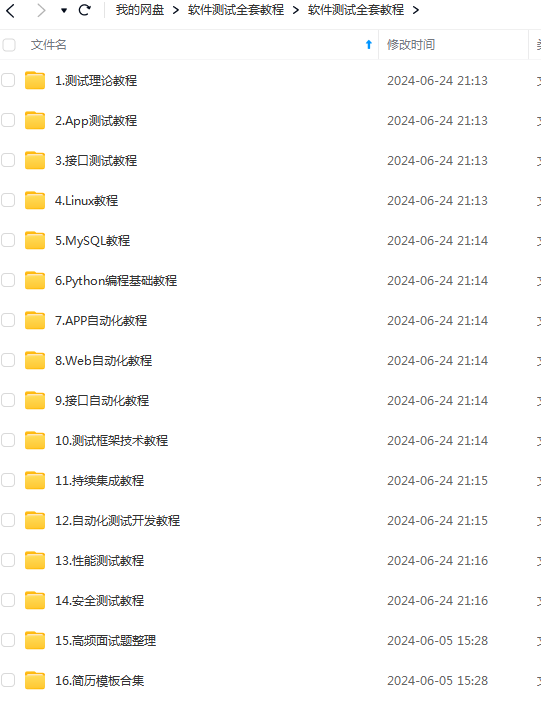
这些资料,对于做【软件测试】的朋友来说应该是最全面最完整的备战仓库,这个仓库也陪伴我走过了最艰难的路程,希望也能帮助到你!凡事要趁早,特别是技术行业,一定要提升技术功底。
























 1114
1114

 被折叠的 条评论
为什么被折叠?
被折叠的 条评论
为什么被折叠?








